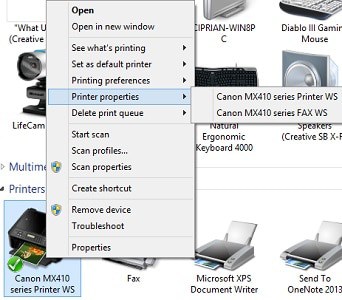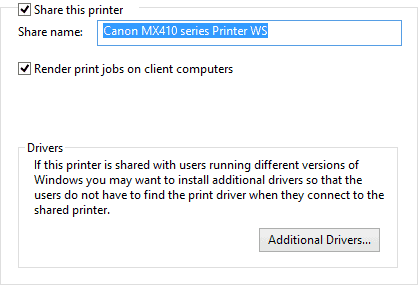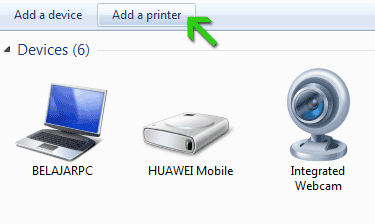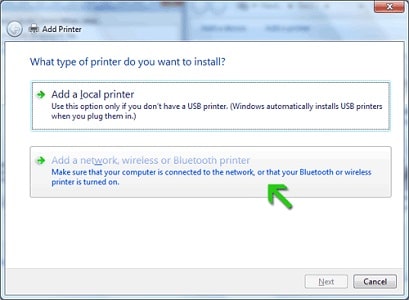Cara Sharing Printer di Windows 7 dan Windows 8
Sharing printer merupakan salah satu metode paling efektif untuk mencetak dokumen di satu printer dari beberapa komputer secara sekaligus. Cara ini biasanya banyak digunakan di warnet, rental komputer, ataupun perkantoran.
Dengan melakukan sharing printer kita tidak perlu lagi menggunakan satu printer untuk satu komputer atau memindahkan printer setiap kali akan mencetak dokumen. Sharing printer ini bisa dilakukan melalui jaringan LAN ataupun WiFi.
Nah bagi Anda yang memiliki banyak komputer di rumah dan ingin mencoba melakukan sharing printer, kali ini Carisinyal akan mengulas langkah-langkah lengkapnya untuk Anda. Cara sharing printer ini dapat Anda terapkan pada komputer yang menggunakan sistem operasi Windows 7 dan juga Windows 8. Berikut langkah-langkahnya:
Aktifkan File and Printer Sharing
Langkah pertama yang harus kita lakukan tentu saja mengaktifkan fitur File and Printer sharing tersebut. Caranya, klik tombol ‘Start’ di taskbar kemudian pilih menu ‘Devices and Printers’ yang terletak di sebelah kanan Start Menu.
Setelah itu sebuah jendela akan muncul dan menampilkan berbagai macam perangkat yang terhubung ke komputer Anda, termasuk printer. Sekarang, klik kanan pada printer yang ingin dishare kemudian pilih opsi ‘Printer properties’.
Ketika sebuah dialog box muncul, berpindahlah ke tab ‘Sharing’. Di sana silahkan ceklis opsi ‘Share this printer’ lalu berikan nama printer tersebut pada kolom di bawahnya. Pemberian nama ini bertujuan agar Anda dapat menandai printer ini dengan cepat. Anda juga dapat membiarkannya kosong agar sistem akan memberikan namanya secara otomatis.
Setelah semuanya selesai, silahkan klik tombol ‘Apply’ kemudian tombol ‘OK’. Nah kini printer Anda sudah terhubung dengan berbagai komputer yang ada di jaringan LAN. Jika Anda menggunakan jaringan WiFi, maka cara yang digunakan juga sama seperti di atas.
Install Printer di Komputer Client (Cara 1)
Setelah fitur printer sharing diaktifkan, kini kita harus menghubungkan komputer yang lainnya atau komputer client ke printer tersebut. Caranya pertama-tama buka menu ‘Devices and Printers’ dari Start Menu seperti pada langkah di atas.
Ketika jendela ‘Devices and Printers’ sudah terbuka, silahkan klik tombol ‘Add a printer’ yang ada di sebelah atas. Langkah ini bertujuan untuk menambahkan printer yang telah kita share sebelumnya pada komputer yang baru ini.
Sebuah jendela baru kemudian akan muncul dan memberikan pilihan kepada Anda mengenai printer yang ingin ditambahkan. Kedua opsi tersebut adalah ‘Local Printer Attached to this computer’ dan ‘A network printer or a printer attached to another computer’. Silahkan pilih opsi yang kedua lalu klik tombol ‘Next’.
Pada jendela selanjutnya Anda diharuskan memilih printer yang akan digunakan tersebut. Jika printernya belum ada di daftar, maka silahkan pilih opsi ‘Browse for a printer’ lalu klik tombol ‘Next’. Windows selanjutnya akan mencari printer tersebut, silahkan tunggu beberapa saat hingga Windows berhasil mendeteksinya.
Setelah ditemukan, Anda kemudian akan melihat berbagai printer yang terhubung di jaringan Anda. Silahkan pilih printer yang ingin digunakan kemudian klik tombol ‘Next’. Proses instalasi printer akan segera berlangsung, tunggulah beberapa saat hingga selesai.
Setelah selesai, akan muncul sebuah jendela yang menyarankan Anda untuk melakukan test page. Test page ini bertujuan untuk memastikan bahwa komputer Anda telah terhubung dengan baik ke printer tersebut. Jika tidak ingin melakukannya, klik tombol ‘Finish’.

Install Printer di Komputer Client (Cara 2)
Selain dengan cara di atas, terdapat cara lainnya yang bisa Anda lakukan untuk menginstal printer di komputer client. Caranya, buka Windows Explorer (CTRL + E) di komputer client, lalu masukkan alamat IP dari komputer master di address bar.
Jika tidak mengetahui alamat IP-nya, silahkan klik Network yang ada di sebelah kiri. Di sana akan tampak daftar komputer yang ada di jaringan Anda. Silahkan buka komputer master yang terhubung langsung dengan dari printer tersebut.
Setelah terbuka, akan tampak berbagai macam folder dan juga printer yang dishare oleh komputer tersebut. Klik kanan pada printer yang ingin digunakan, lalu pilih opsi connect. Selanjutnya Anda hanya tinggal mengikuti tutorial penginstalan hingga selesai.
Jika langkah-langkah cara sharing printer di atas sudah selesai, maka sekarang Anda sudah dapat mencetak dokumen langsung melalui jaringan. Caranya juga sama seperti mencetak di printer biasa. Anda hanya tinggal memilih printer yang dishare di jaringan tersebut. Nama printer tersebut biasanya diawali dengan nama komputer masternya. Selamat mencoba!